Anpassa det högra sidofältet för poster
Senast uppdaterad: mars 28, 2024
Tillgänglig med något av följande abonnemang, om inte annat anges:
|
|
|
|
|
|
|
|
|
|
I det högra sidofältet för en post finns kort som visar övergripande information om associationer, bilagor och data från HubSpot-verktyg, t.ex. listor eller rapporter. Du kan anpassa ett standardiserat höger sidofält för varje objekt genom att välja vilken information som ska inkluderas och i vilken ordning korten ska visas. Om ditt konto har team kan du även skapa unika vyer i det högra sidofältet för varje team.
Användare måste ha åtkomstbehörigheten Konto för att kunna anpassa kontots standardsidofält eller specifika teamsidofält.
Om du vill anpassa dina poster ytterligare kan du lära dig hur du gör:
- Anpassa egenskaperna som visas i det vänstra sidofältet i posterna.
- Anpassa mittkolumnen för poster.
- Anpassa sidofält för förhandsgranskning av poster.
- Välja vilka egenskaper som ska visas på postens associationskort.
- Välj vilka egenskaper som ska visas på poster i styrelsevyn.
Anpassa kontogemensamma standardhögra sidofält
När ett standardhöger sidofält har ställts in visas sidofältet på alla poster för det objektet. Detta sidofält gäller för alla användare i kontot, men beroende på användarens behörigheter kan vissa kort vara dolda. Alla nya kort som skapas genom integrationer eller via API läggs automatiskt till i sidofältet. Om en användare ingår i ett team med en anpassad sidofältvy kommer teamets sidofält att åsidosätta standardvyn.
- I ditt HubSpot-konto klickar du på settings inställningsikonen i det övre navigeringsfältet.
- I den vänstra sidomenyn navigerar du till Objekt och väljer sedan det objekt som du vill redigera det högra sidofältet för.
- Klicka på fliken Anpassning av inspelning.
- Klicka på Anpassa det högra sidofältet.
- Klicka på Redigera standardvy i den högra panelen.
- Objekt och verktyg som för närvarande visas i det högra sidofältet visas. Du kan redigera korten och deras ordning:
- Ta bort ett kort genom att klicka på Ta bort.
- Om du vill lägga till ett kort klickar du på Lägg till kort och väljer sedan ett alternativ i rullgardinsmenyn. Vilka alternativ som är tillgängliga beror på din HubSpot-prenumeration och de integrationer som är kopplade till ditt konto.
- Om du vill ändra ordningen på avsnitten klickar du på ett kort och drar det till en ny position.
-
- När du är klar klickar du på Spara längst ner i panelen.
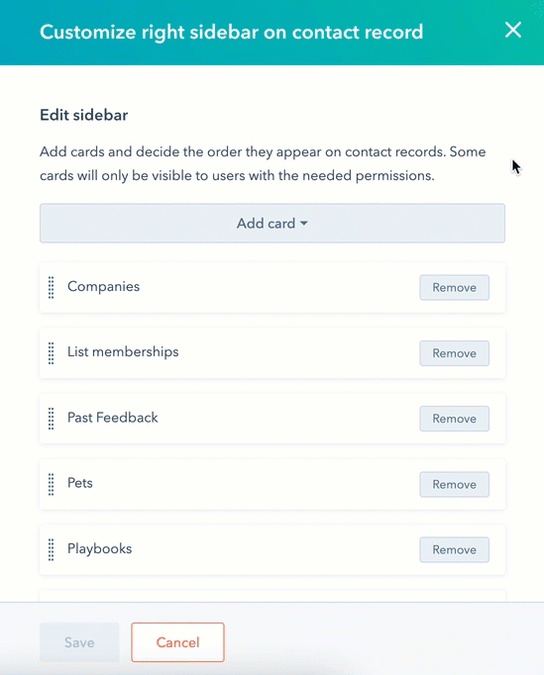
- När de har sparats visas de valda korten i den angivna ordningen på alla poster för objektet. Användare kan inte justera ordningen på korten på en enskild post.
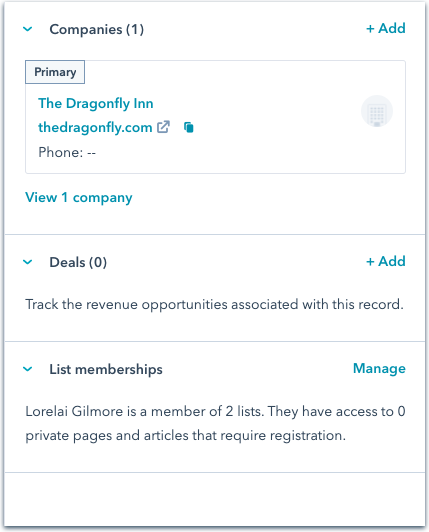
Läs mer om avsnitten i en post och ytterligare sätt du kan anpassa postens sidofält, associationskort och styrelsevykort.
Skapa och redigera standardhöger sidofält för specifika team
Om du har konfigurerat team i ditt HubSpot-konto kan du skapa höger sidofält för att visa nödvändig information för specifika team. När du har konfigurerat ett anpassat team-sidofält kommer det att åsidosätta den kontotäckande standardvyn och uppdatera postsidofältet för de primära medlemmarna i de tilldelade teamen.
- I ditt HubSpot-konto klickar du på settings inställningsikonen i det övre navigeringsfältet.
- I menyn till vänster navigerar du till Objekt och väljer sedan det objekt för vilket du vill skapa eller redigera teamets högra sidofält.
- Klicka på fliken Anpassning av inspelning.
- Klicka på Anpassa det högra sidofältet.
- I den högra panelen:
- Klicka på Skapa lagvy om du vill skapa ett nytt sidofält för laget.
- Om du vill redigera ett befintligt sidofält klickar du på namnet på sidofältvyn.
- Om du vill ta bort ett sidofält klickar du på ikonen Ta bort delete. I dialogrutan klickar du på Ta bort vy för att bekräfta.
- Ange namnet på sidofältet.
- Klicka på rullgardinsmenyn Tilldelade team och välj de team som ska visa sidofältet. För befintliga sidofält klickar du på X bredvid ett team för att ta bort teamets åtkomst till sidofältet.
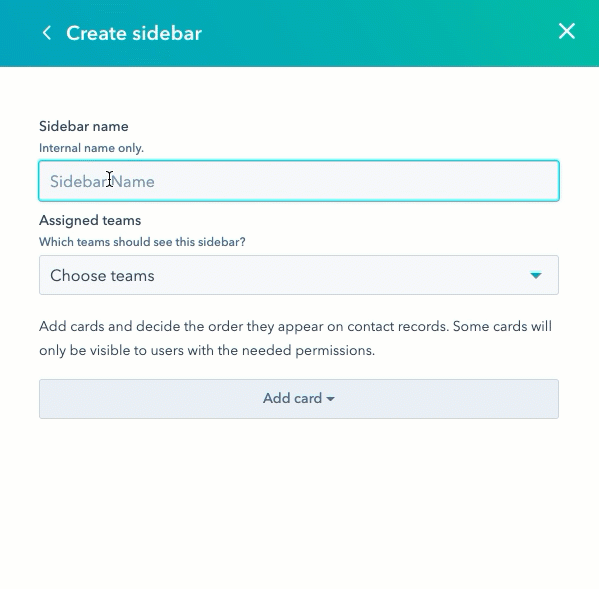
- Om du vill lägga till kort klickar du på rullgardinsmenyn Lägg till kort och väljer sedan ett alternativ i rullgardinsmenyn. Vilka alternativ som är tillgängliga beror på din HubSpot-prenumeration.
- Om du vill ändra ordningen på korten klickar du på ett kort och drar det för att ändra dess position.
- Om du vill ta bort ett kort från sidofältet klickar du på Ta bort.
- När du är klar klickar du på Spara längst ner i panelen.
Återställ ett sidofält till systemets standardinställning
Om du redan har anpassat ett objekts standardvy för höger sidofält kan du återställa vyn till systemets standardkonfiguration. Efter återställningen visas systemets standardvy för alla användare utan en tilldelad teamvy, och enskilda användare kan omorganisera sin egen sidofältvy från en post.
- I ditt HubSpot-konto klickar du på settings inställningsikonen i det övre navigeringsfältet.
- Navigera till Objekt i menyn till vänster och välj sedan det objekt för vilket du vill återställa det högra sidofältet.
- Klicka på fliken Anpassning av poster.
- Klicka på Anpassa det högra sidofältet.
- Klicka på den vertikala menyikonen verticalMenu i den högra panelen och klicka sedan på Återställ vy till systemstandard.
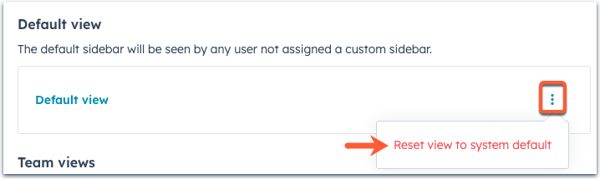
- Klicka på Återställ vy för att bekräfta i dialogrutan.